Hogyan upgrade wordpress helyesen részletes utasításokat

Üdvözlet Te, inetsovety.ru blog látogatói. A téma a mai cikk nem tervezik. De miután a tegnapi eseményeket, akartam írni egy cikket ebben a témában. A mai cikkben fogok beszélni, hogyan kell frissíteni a WordPress legújabb stabil verzió.
Mivel a létesítmény és beállítása blogomban már majdnem 9 hónap. Aztán, telepítése WordPress motor, azt a stabilitást, amikor a verzió 3.0.1. De WordPress motor folyamatosan frissítik, és már kapható 3.3-as verziója. WordPress gyakran frissítéseket ad a platform, így a sérülékenységek és hibáit az előző verziókban. De minden alkalommal húztam a frissítés, mivel hallotta, hogy a legújabb verzió WordPress bővítmények nem működnek megfelelően, mivel némelyik ritkán frissül, és a frissítési folyamatot nem mindig zökkenőmentesen. Mint kiderült, frissítse a WordPress legújabb verzióját nagyon egyszerű.
Nyomja frissíteni WordPress motor tudtam csak DDoS támadás tegnap a blogomban. Tegnap délután a blogomat tárgya volt DDoS támadást, mert mi nem dolgozott egy ideig, mivel már le tárhely szolgáltató idején a támadást. Volt, hogy egy teljes biztonsági mentést a helyszínen, és az adatbázis, és frissíti a legújabb WordPress 3.3-as verziója.
Ez egy kis kitérőt :). Most konkrétan hogyan frissítheti WordPress motort.
Készítsen biztonsági másolatot a webhely
Az első lépés, mielőtt frissítené WordPress, hogy egy biztonsági másolatot az adatbázisról és a honlap. A biztonsági másolatot az adatbázisról elvégezhető admike phpMyAdmin adatbázis, vagy használja a plugin WordPress Adatbázis mentés.
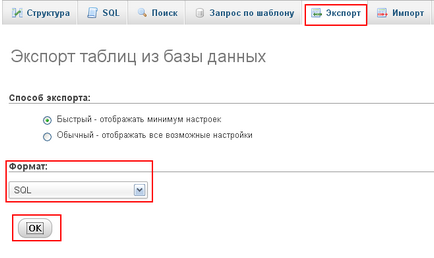
A rendszer kérni fogja, hogy töltse le az adatbázist, hogy a számítógép, erre.
Hogyan kell frissíteni WordPress admin terület automatikusan
Frissítése előtt WordPress motor kikapcsol minden plug-inek. Menj a plugins alfejezetben válassza ki az aktív fülre, jelölje ki az összes, és kattintson a Kikapcsolás:
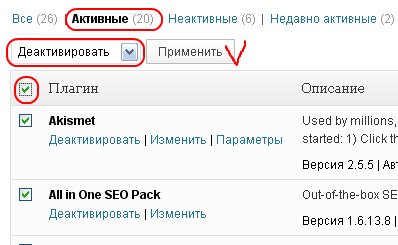
WordPress lehet frissíteni kétféleképpen: automatikusan vagy manuálisan. Az automatikus frissítések, menj az admin felületen a frissítési beállítások, és kattintson az Update automatikusan. Automatikus frissítés néhány percet vesz igénybe. Ha minden jól megy, akkor megjelenik egy üzenet a sikeres frissítés.
De néha automatikusan frissíti WordPress nem működik. Ezután meg kell manuálisan frissíteni WordPress. Ebben az esetben meg kell csatlakozni a blog FTP-n keresztül, és helyettesíti a WordPress motor mappát. Távolítsuk el a wp-includes mappa és wp-admin, vagy egyszerűen cserélje őket mappák, az új változat a motort. Semmilyen esetben nem törli a wp-content mappában.
Az utolsó érintés - az adatbázis frissítése. Frissítés után WordPress csúszkát az admin panel megjeleníti az üzenetet, hogy frissíteni kell az adatbázist.
Szerencsém volt, és a WordPress automatikusan frissül, minden gond nélkül. A frissítés a legújabb változat a plug-inek is nem okoz nehézséget. Nézze meg, mit a plug-inek láthatjuk itt.
Üdvözlettel, Victoria - blog inetsovety.ru
Oszd meg a bejegyzést a szociális. hálózatba